iPod touch Kullanma Kılavuzu
- Hoş Geldiniz
- iPod touch’ınız
- iOS 15’teki yenilikler
-
- Temel hareketleri öğrenme
- Ses yüksekliğini ayarlama
- Resim İçinde Resim ile çoklu görevler gerçekleştirme
- Kilitli ekrandan özelliklere erişme
- Hızlı eylemleri gerçekleştirme:
- iPod touch ile arama yapma
- Öğeleri göndermek için AirDrop’u kullanma
- Ekran resmi veya ekran kaydı çekme
- iPod touch’ınız hakkında bilgi alma
- iPod touch ile seyahat
-
- Hesap Makinesi
-
- FaceTime’ı ayarlama
- Arama yapma ve aranma
- FaceTime bağlantısı yaratma
- Live Photo çekme
- Arama sırasında diğer uygulamaları kullanma
- Grup FaceTime araması yapma
- Katılımcıları ızgara yerleşiminde görüntüleme
- Birlikte izlemek ve dinlemek için SharePlay’i kullanma
- Ekranınızı paylaşma
- Video ayarlarını değiştirme
- Ses ayarlarını değiştirme
- Kamera efektleri ekleme
- Görüşmeden ayrılma veya Mesajlar’a geçme
- İstenmeyen arayanları engelleme
-
- Sağlık Ayrıntıları’nızı doldurma
- Âdet döngünüzü izleme
-
- Uyku planları tanıtımı
- İlk uyku planınızı ayarlama
- Alarmları kapatma ve uyku planlarını silme
- Uyku planı ekleme veya uyku planlarını değiştirme
- Uyku Odağı’nız sırasında iPod touch’ı kullanma
- Uyku Odağı’nızı çabucak açıp kapatma
- Uyku Odağı’nı ve diğer seçenekleri değiştirme
- Uyku geçmişinizi görüntüleme
- Sağlık verilerinizi yedekleme
-
- Harita görüntüleme
-
- Yer arama
- Yakındaki ilgi çekici yerleri, restoranları ve servisleri bulma
- Yerler hakkında bilgi alma
- Yerleri işaretleme
- Yerleri paylaşma
- Yerleri puanlama
- Favori yerleri kaydetme
- Rehberler ile yeni yerler keşfetme
- Rehberlerim’deki yerleri düzenleme
- Trafik ve hava durumu bilgilerini alma
- Önemli konumları silme
- Harita ayarlarınızı çabucak bulma
-
- Yol tarifi almak için Siri’yi, Harita’yı ve Harita araç takımını kullanma
- Diğer güzergâh seçeneklerini seçme
- Bir güzergâhı izlerken yapabileceğiniz şeyler
- Sürüş için yol tarifi alma
- iPod touch’taki Harita’da trafik olaylarını bildirme
- Bisiklet için yol tarifi alma
- Yürüme yol tarifi alma
- Toplu taşıma yol tarifi alma
- Son yol tariflerini silme
- Yol tarifi almak için Mac’inizde Harita’yı kullanma
- Araç bulma
-
- Mesajlar’ı ayarlama
- Mesaj gönderme ve alma
- Gruba mesaj gönderme
- Fotoğraf, video ve ses gönderme ve alma
- İçerik alma ve paylaşma
- Mesajlara canlandırma efektleri ekleme
- iMessage uygulamalarını kullanma
- Memoji kullanma
- Digital Touch efekti gönderme
- Bildirimleri değiştirme
- Mesajları engelleme, filtreleme ve bildirme
- İletileri silme
-
- Fotoğrafları görüntüleme
- Videoları ve slayt sunularını oynatma
- Fotoğrafları ve videoları silme ve gizleme
- Fotoğrafları ve videoları düzenleme
- Videoyu kısaltma ve ağır çekimi ayarlama
- Live Photo’ları düzenleme
- Fotoğraf albümleri oluşturma
- Albümleri düzenleme ve organize etme
- Albümdeki fotoğrafları filtreleme ve sıralama
- Fotoğraflar’da arama yapma
- Fotoğrafları ve videoları paylaşma
- Sizinle paylaşılan fotoğrafları ve videoları görüntüleme
- Anıları izleme
- Anıları kişiselleştirme
- Fotoğraflar’da kişi bulma
- Kişiyi veya yeri daha az gösterme
- Konuma göre fotoğraflara göz atma
- iCloud Fotoğrafları’nı kullanma
- Fotoğrafları iCloud’daki Paylaşılan Albümler ile paylaşma
- Fotoğrafları ve videoları içe aktarma
- Fotoğrafları yazdırma
-
- Web’de dolaşma
- Safari ayarlarınızı özelleştirme
- Yerleşimi değiştirme
- Web sitelerini arama
- Safari’de sekmeleri kullanma
- Favori web sayfalarına yer imi ekleme
- Sayfaları bir Okuma Listesi’ne kaydetme
- Sizinle paylaşılan bağlantıları görüntüleme
- Formları otomatik olarak doldurma
- Genişletmeler indirme
- Reklamları ve dikkat dağıtan şeyleri gizleme
- Web’de özel dolaşma
- Önbelleğinizi boşaltma
- E-Postamı Gizle’yi kullanma
- Kestirmeler
- Borsa
- İpuçları
-
- Telefonla arama ve aranma
- Görevleri aygıtlar arasında aktarma
- Mac’e kablosuz olarak video, fotoğraf ve ses yayımlama
- iPod touch ile diğer aygıtlar arasında kesme, kopyalama ve yapıştırma
- iPod touch’ı ve bilgisayarınızı bir kabloyla bağlama
- iPod touch’ı bilgisayarınızla eşzamanlama
- Dosyaları iPod touch ile bilgisayarınız arasında aktarma
-
- Erişilebilirlik özelliklerine giriş
-
-
- VoiceOver’ı açma ve alıştırma yapma
- VoiceOver ayarlarınızı değiştirme
- VoiceOver hareketlerini öğrenme
- iPod touch’ı VoiceOver hareketleri ile kullanma
- VoiceOver’ı rotoru kullanarak denetleme
- Ekran klavyesini kullanma
- Parmağınızla yazma
- Apple harici klavyeyle VoiceOver’ı kullanma
- Braille ekranı kullanma
- Ekranda Braille yazma
- Hareketleri ve klavye kestirmelerini özelleştirme
- VoiceOver’ı bir imleç aygıtıyla kullanma
- Görüntüler ve videolar için VoiceOver’ı kullanma
- VoiceOver’ı uygulamalarda kullanma
- Büyütme
- Ekran ve Metin Puntosu
- Hareketli
- Seslendirilen İçerik
- Sesli Açıklamalar
-
-
- Yerleşik güvenlik ve gizlilik korumalarını kullanma
-
- Apple kimliğinizi güvenli tutma
- Apple ile giriş yapma
- Güçlü parolaları otomatik olarak doldurma
- Zayıf veya riskli parolaları değiştirme
- Parolalarınızı ve ilgili bilgileri görüntüleme
- AirDrop ile parolaları güvenli bir şekilde paylaşma
- Parolalarınızı aygıtlarınızın tümünde kullanılabilir yapma
- Doğrulama kodlarını otomatik olarak doldurma
- Apple kimliğiniz için iki faktörlü kimlik doğrulamayı yönetme
-
- Uygulamalardaki bilgilere erişimi denetleme
- Donanım özelliklerine erişimi denetleme
- iPod touch’ta uygulama takibi izinlerini denetleme
- Paylaştığınız konum bilgilerini denetleme
- iCloud Özel Geçişi’ni açma
- E-Postamı Gizle adreslerini yaratma ve yönetme
- Özel ağ adresi kullanma
- Apple’ın size reklamları nasıl sunduğunu denetleme
-
- iPod touch’ı açma veya kapatma
- iPod touch’ı yeniden başlatmaya zorlama
- iOS’i güncelleme
- iPod touch’ı yedekleme
- iPod touch ayarlarını saptanmış değerlerine döndürme
- Bir yedeklemeden tüm içeriği geri yükleme
- Satın alınan ve silinen öğeleri geri yükleme
- iPod touch’ınızı satma veya başka birisine verme
- iPod touch’ı silme
- Konfigürasyon profillerini yükleme veya silme
- Telif Hakkı
iPod touch’taki Sağlık’ta âdet döngünüzü izleme
Sağlık uygulamasında ![]() âdet ve doğurganlık dönemi tahminlerini almak için âdet döngünüzü izleyin.
âdet ve doğurganlık dönemi tahminlerini almak için âdet döngünüzü izleyin.
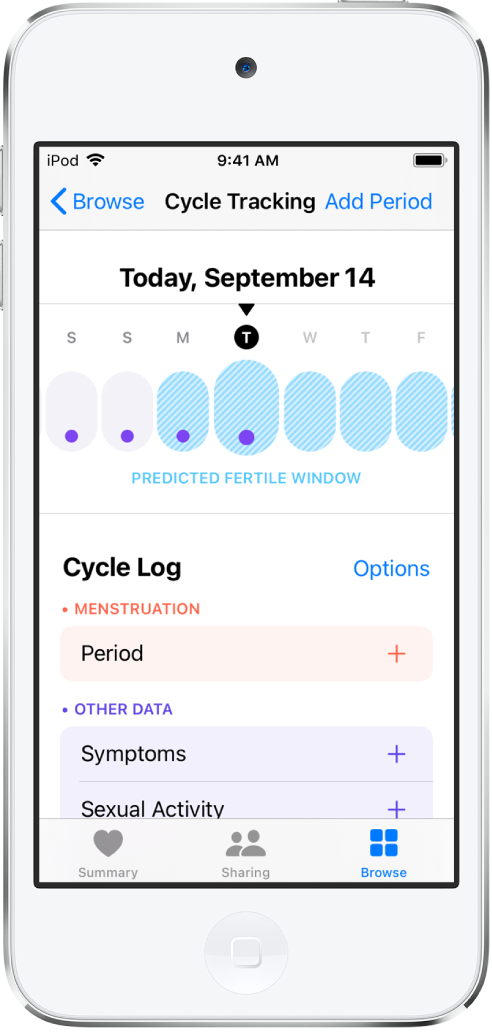
Döngü izlemeye başlama
Sağ alttaki Göz At’a dokunun, sonra Döngü İzleme’ye dokunun.
Başlat’a dokunun, sonra ekrandaki yönergeleri izleyin.
Âdetiniz ve doğurganlık döneminiz ile ilgili tahminleri iyileştirmeye yardımcı olmak için son âdetiniz hakkında istenen bilgileri girin.
Döngü bilgilerinizi kaydetme
Sağ alttaki Göz At’a dokunun, sonra Döngü İzleme’ye dokunun.
Aşağıdakilerden birini yapın:
Âdet gününü kaydetme: Ekranın üst kısmındaki zaman çizelgesinde bir güne dokunun. O gün için olan kanama düzeyini kaydedin, Döngü Günlüğü altındaki Âdet’e dokunun, sonra bir seçeneği seçin.
Veya sağ üstteki Âdet Ekle’ye dokunun, sonra aylık takvimden günleri seçin.
Kaydedilmiş günler zaman çizelgesi üzerinde kırmızı içi dolu dairelerle işaretlidir. Kaydedilmiş bir günü silmek için ona dokunun.
Belirtileri kaydetme: Bir gün seçmek için ekranın üzerindeki zaman çizelgesini sürükleyin, Belirtiler’e dokunun, sonra geçerli olan hepsini seçin. İşiniz bittiğinde Bitti’ye dokunun. Belirti olan günler mor noktalarla temsil edilir.
Lekelenmeyi kaydetme: Gün seçmek için zaman çizelgesini kaydırın, Lekelenme’ye dokunun, Lekelenme Var’ı seçin, sonra Bitti’ye dokunun.
Yumurtlama testi sonucu ve bazal vücut sıcaklığı gibi ek kategoriler eklemek için Seçenekler’e dokunun, sonra kategorileri seçin.
Âdet ve doğurganlık dönemi tahminlerini görüntüleme
Sağ alttaki Göz At’a dokunun, sonra Döngü İzleme’ye dokunun.
Zaman ekseni, daha önce girdiğiniz bilgilerle birlikte döngünüzle ilgili tahminleri gösterir. Bilgiler aşağıdaki biçimde görüntülenir:
Açık kırmızı daireler: Âdet tahmininiz.
Tahmin edilen âdet günlerini gizlemek veya göstermek için Seçenekler’e dokunun, sonra Âdet Tahmini’ni açın veya kapatın.
Açık mavi günler: Olası doğurganlık döneminizin bir tahminidir. Doğurganlık dönemi tahminleri, doğum kontrolü olarak kullanılmamalıdır.
Doğurganlık dönemi tahminini göstermek veya gizlemek için Seçenekler’e dokunun, sonra Doğurganlık Tahmini’ni açın veya kapatın.
İçi dolu kırmızı daireler: Âdetiniz için kaydettiğiniz günlerdir.
Mor noktalar: Belirtilerinizin olduğunu kaydettiğiniz günlerdir.
Farklı günler seçmek için zaman çizelgesini kaydırın. Seçili gün için kaydettiğiniz veriler aşağıda Döngü Günlüğü’nde görünür.
Not: Döngünüzü günlüğe kaydetmeye yardımcı olması için Apple Watch’u kullanabilirsiniz. Sağlık, âdet ve doğurganlık dönemi tahminlerini geliştirmek için Apple Watch’taki kalp atış hızı verilerini de kullanır.
Döngü etkenlerini yönetme
Gebelik, emzirme ve doğum kontrolü ile ilgili bilgileri girdiğinizde bu bilgiler, döngünüzle ilgili tahminleri yönetmeye yardımcı olmak için kullanılır.
Sağ alttaki Göz At’a dokunun, sonra Döngü İzleme’ye dokunun.
Aşağı kaydırın, sonra Etkenler’e dokunun.
Aşağıdakilerden birini yapın:
Etkenleri ayarlama: Şu an sizin için geçerli olan herhangi bir etkeni seçin, sonra Bitti’ye dokunun.
Etken ekleme: Etken Ekle’ye dokunun, bir etken seçin, başlangıç tarihini değiştirmek için Başlandı’ya dokunun, sonra Ekle’ye dokunun.
Şu anki etkenin bitiş tarihini değiştirme: Etkene dokunun, Bitti’ye dokunun, bir tarih seçin, sonra Bitti’ye dokunun.
Şu anki etkeni silme: Etkene dokunun, sonra Etkeni Sil’e dokunun.
Önceki etken günlüklerini görüntüleme: Tümünü Göster’e dokunun.
Âdet ve doğurganlık bildirimlerini ve diğer döngü izleme seçeneklerini değiştirme
Sağ alttaki Göz At’a dokunun, sonra Döngü İzleme’ye dokunun.
Aşağı kaydırın, sonra Seçenekler’e dokunun.
Bir seçeneği açmak veya kapatmak için ona dokunun.
Döngü geçmişinizi ve istatistiksel bilgilerinizi görüntüleme
Sağ alttaki Göz At’a dokunun, sonra Döngü İzleme’ye dokunun.
En son üç âdetinizin zaman çizelgesini görmek için aşağı kaydırın, ilgili istatistik bilgileri görmek için daha fazla kaydırın.
Döngü Geçmişi veya İstatistikler hakkında daha fazla ayrıntı ve daha eski bilgileri görmek için ekranın bu kısmında
 simgesine dokunun.
simgesine dokunun.Ayrıntılı Döngü Geçmişi’nde yalnızca belirli bir belirtiyle veya kanama düzeyiyle eşleşen günleri bulmak için sağ üstteki Filtreler’e dokunun, bir seçenek seçin, sonra Bitti’ye dokunun.